笔记本电脑怎么关闭开盖自动开机
更新时间:2024-01-11 17:02:39作者:xiaoliu
在日常使用笔记本电脑过程中,我们常常会遇到一个问题,就是当我们关闭开盖后,电脑会自动开机进入待机模式,这不仅影响了我们的使用体验,还会造成不必要的能源浪费。针对这个问题,我们可以通过一些解决办法来解决。下面将介绍一些在Win10系统中解决笔记本开盖直接进入待机模式的方法,让我们能够更好地控制电脑的开关状态。
方法如下:
1.右键开始菜单,点击“电源选项”。
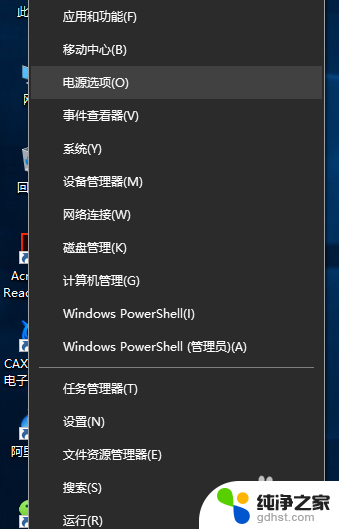
2.弹出“设置”对话框,选择“电源和睡眠”。下拉右侧滚动条,找到“相关设置 其他电源设置”,点击进入。
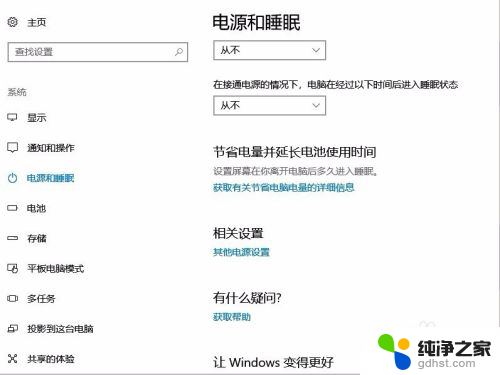
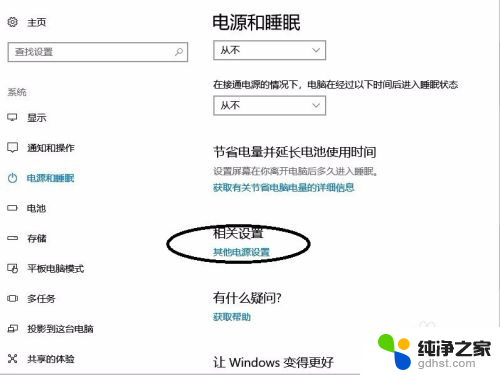
3.点击“选择关闭盖子的功能”,点击“更改当前不可用的设置”。


4.这是会看到有一项“启用快速启动(推荐)”,去掉前面的“对勾”,点击“保存修改”。关机合盖,再次开盖会发现自动开机现象已消除。
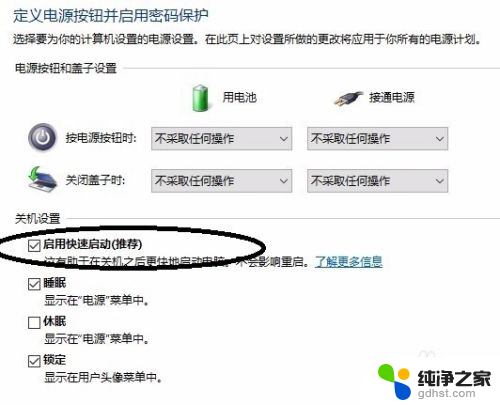
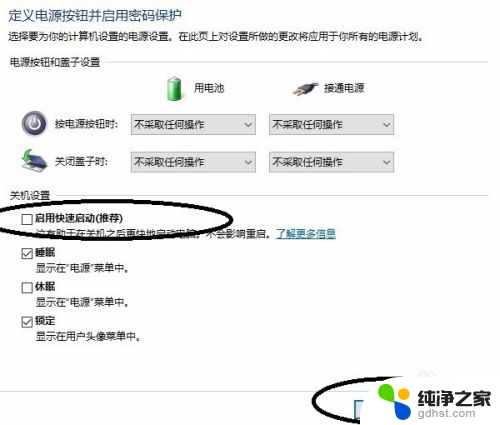
以上就是笔记本电脑怎么关闭开盖自动开机的全部内容,如果你遇到这种问题,可以试试小编提供的解决方法,希望对大家有所帮助。
- 上一篇: win10小箭头怎么去掉
- 下一篇: 开机能看到鼠标,黑屏
笔记本电脑怎么关闭开盖自动开机相关教程
-
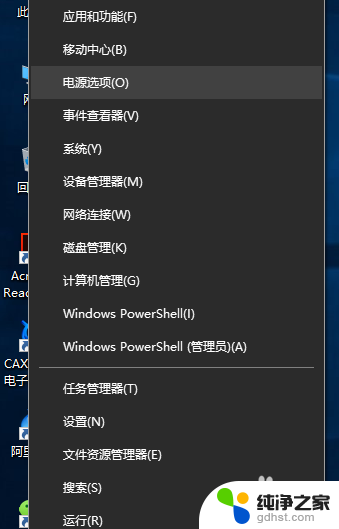 笔记本电脑怎么关闭开盖开机
笔记本电脑怎么关闭开盖开机2024-07-11
-
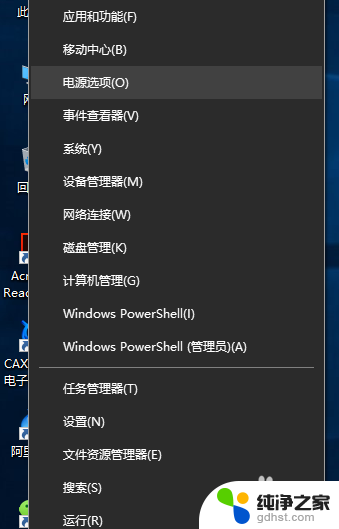 如何关闭电脑开盖自动开机
如何关闭电脑开盖自动开机2024-04-20
-
 笔记本电脑开机设置启动项
笔记本电脑开机设置启动项2024-09-02
-
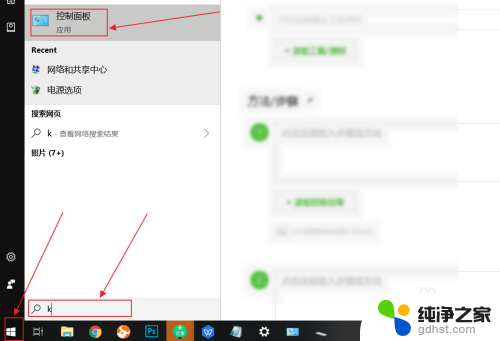 笔记本自带的键盘怎么关闭
笔记本自带的键盘怎么关闭2023-11-28
win10系统教程推荐